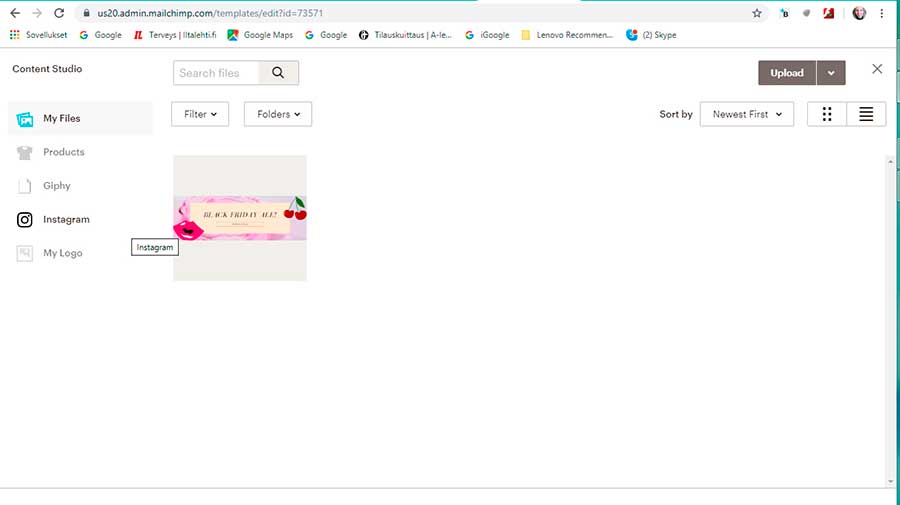Kuinka tallentaa Canvan kuvat suoraan MailChimpiin?
MailChimp on loistava työkalu uutiskirjeiden tekoon. Mailchimpin käytössä pystyt myös hyödyntämään Canvaa. Canvassa voit suunnitella uutiskirjeesi kuvat ja ladata ne suoraan Canvasta MailChimpiin.
Mene Canva ohjelmaan osoitteeseen: http://www.canva.com
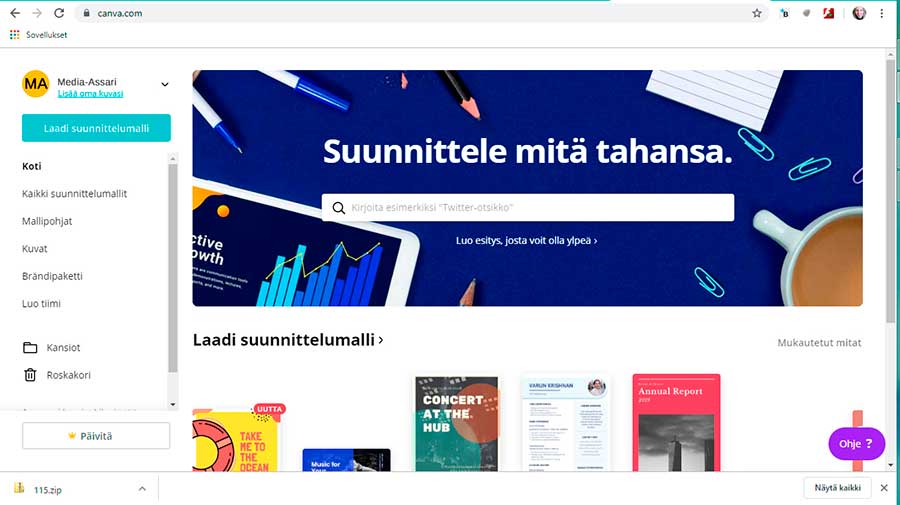
Suunittele ensin kuvasi. Voit käyttää valmista mallipohjaa, muokata siihen tekstiä, taustan ja elementtejä.
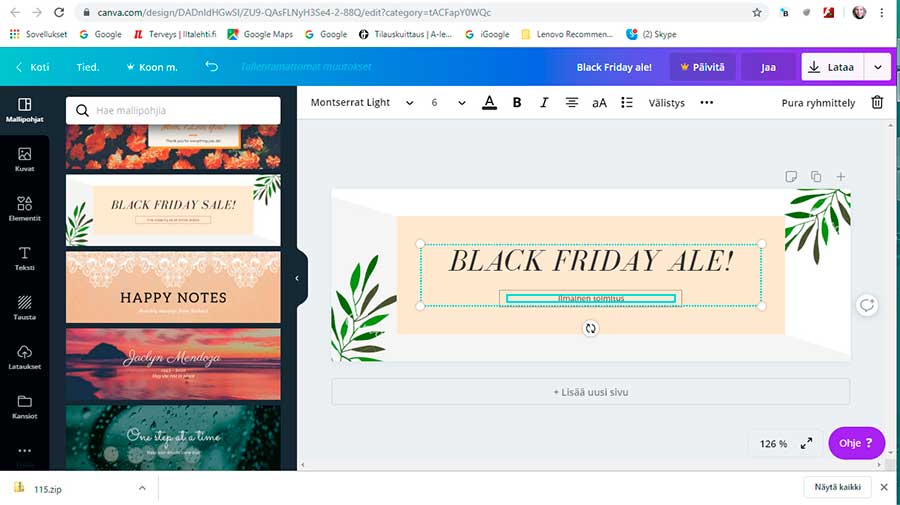
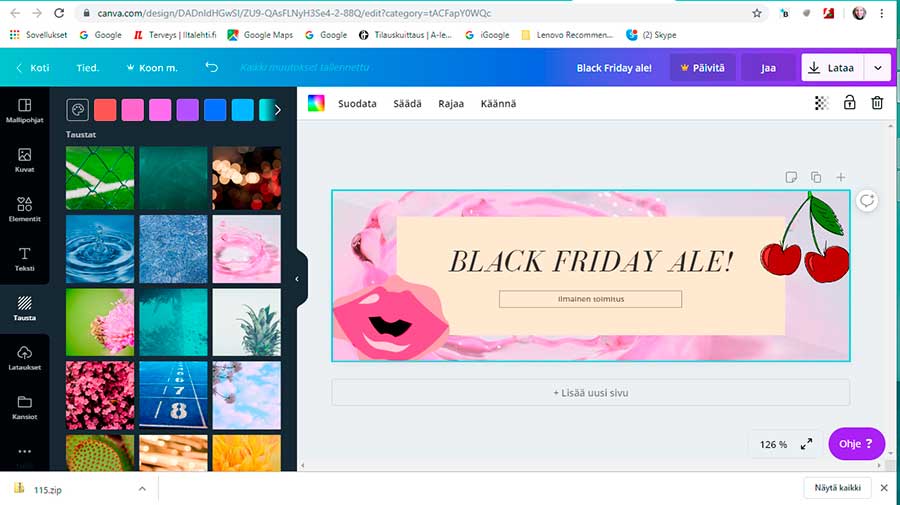
Jukaise sitten valmis kuva oikealta ylhäältä Lataa napista. Valitse alasvetovalikosta kohta MailChimp.
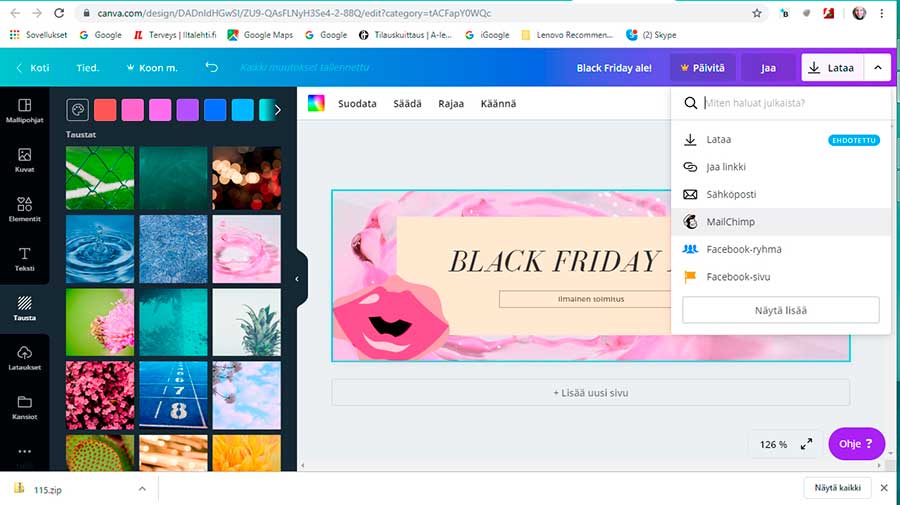
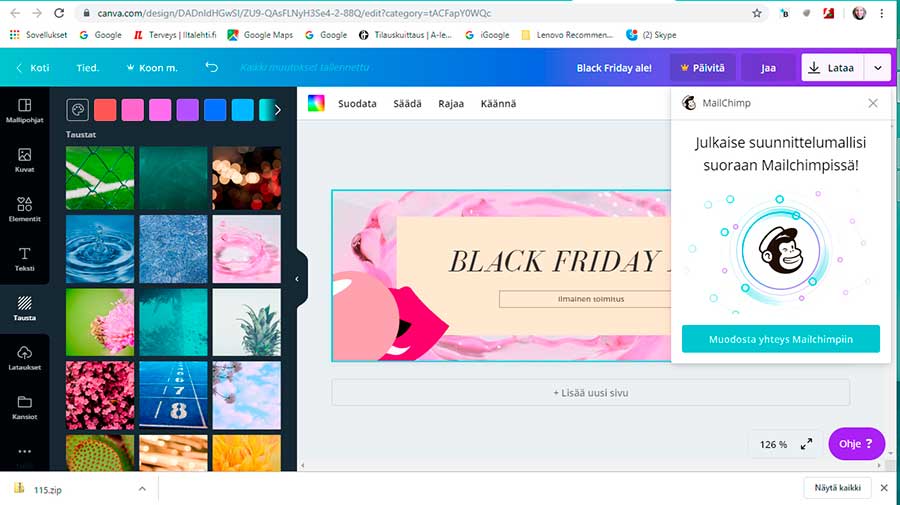
Muodosta yhteys MailChimpiin.
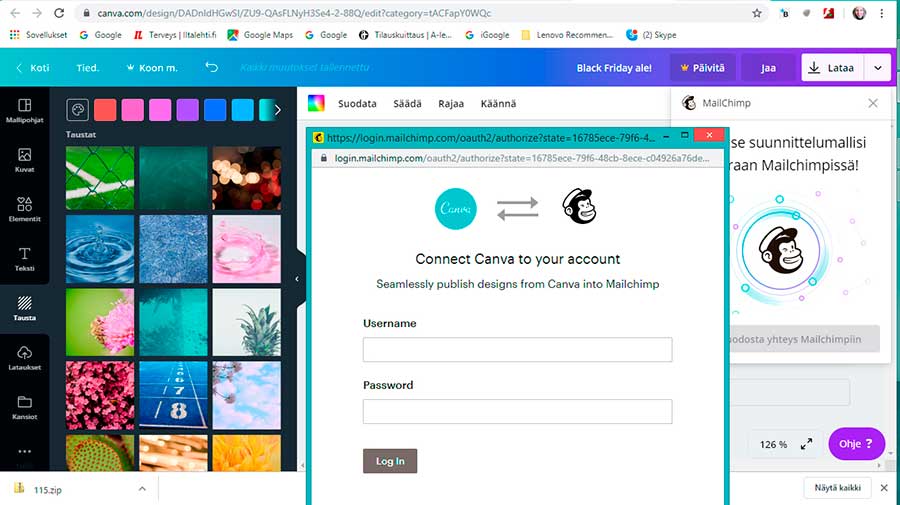
Siirry sitten MailChimp ohjelmaan ja valitse template. Tai tee uusi template.
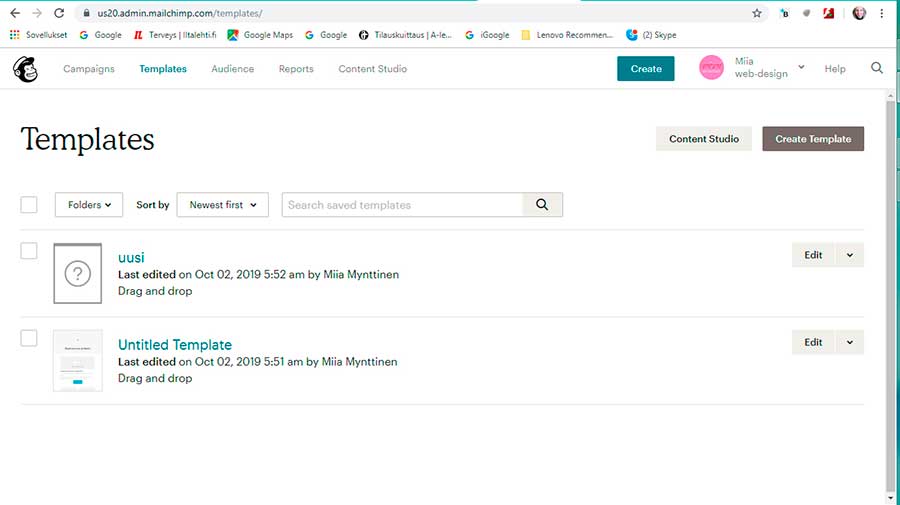
Siirry sitten Content Studioon oikealta ylhäältä Content napista.
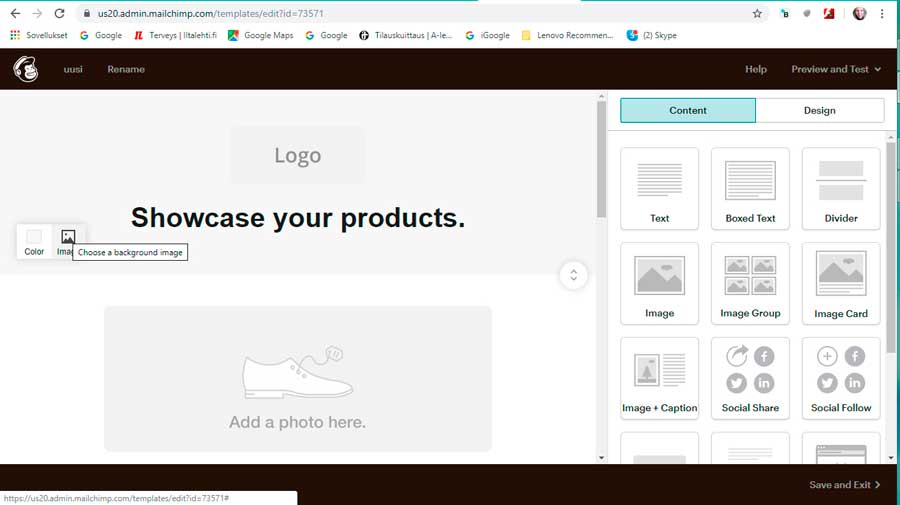
My Files kohdasta löydät tiedostosi ja sinne on ilmestynyt Canvassa tekemäsi kuva. Näin kätevästi siis tuot Canvan kuvat MailChimpiin.